Bagaimana mengaktifkan halaman pengaturan baru untuk Copilot di Windows 11?
Artikel tulisansamsul ini akan menunjukan bagaimana cara mengaktifkan atau memunculkan halaman pengaturan baru untuk Copilot di Windows 11. Pada build 23575 untuk Windows 11 , Microsoft tampaknya sedang mengerjakan halaman pengaturan baru untuk fitur “Copilot”. Halaman ini dimaksudkan untuk menampung berbagai pengaturan untuk menyesuaikan pengalaman.
Halaman tersebut muncul di bagian “Personalisasi”, dan Microsoft menyebutnya “Copilot in Windows.” Namun, pada saat penulisan ini, ini hanya mencakup satu opsi yang memungkinkan kamu memulai Copilot saat sistem dimulai, namun tidak berfungsi.
Meskipun tidak seperti Microsoft yang akan menyertakan opsi untuk menonaktifkan Copilot sepenuhnya , menurut saya halaman ini mungkin menyertakan pengaturan berbeda terkait privasi, opsi untuk mengelola koneksi dengan plugin berbeda, dan pengaturan lain untuk mengubah perilaku chatbot AI.
Jika kamu ingin langsung menggunakan halaman pengaturan baru di aplikasi Pengaturan, kamu dapat mengunduh utilitas baris perintah “ViveTool” dari GitHub untuk mengaktifkan pengalaman tersebut (melalui @PhantomOfEarth ) di komputer kamu.
Dalam panduan ini , kita akan memandu kamu melalui langkah-langkah untuk mengaktifkan halaman Copilot baru di Windows 11.
Aktifkan halaman pengaturan Copilot baru di Windows 11
Untuk mengaktifkan halaman Copilot baru untuk aplikasi Pengaturan di Windows 11 (build 23575), gunakan langkah-langkah berikut:
1. Buka situs web GitHub .
2. Unduh file ViveTool-vx.xxzip untuk mengaktifkan halaman pengaturan Copilot baru.
3. Klik dua kali folder zip untuk membukanya dengan File Explorer.
4. Klik tombol Ekstrak semua .
5. Klik tombol Ekstrak .
6. Salin jalur ke folder tersebut.
7. Buka Mulai .
8. Cari Command Prompt , klik kanan hasil teratas, dan pilih opsi Jalankan sebagai administrator .
9. Ketik perintah berikut untuk menavigasi ke folder ViveTool dan tekan Enter :
cd c:\folder\path\ViveTool-v0.x.x
Dalam perintah, ingatlah untuk mengubah jalur ke folder dengan jalur kamu.
10. Ketik perintah berikut untuk mengaktifkan halaman Beranda untuk Pengaturan dan tekan Enter :
vivetool /enable /id:45690501
11. Nyalakan ulang komputernya.
Setelah kamu menyelesaikan langkah-langkahnya, saat berikutnya kamu membuka aplikasi Pengaturan, di bagian “Personalisasi”, kamu akan menemukan halaman “Copilot in Windows” baru untuk melihat sekilas pengalamannya.
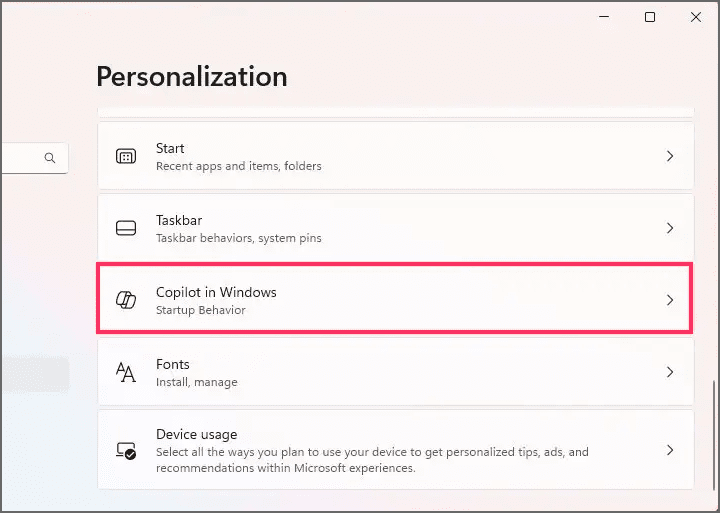 |
| Personalisasi dengan halaman Copilot |
Ini adalah pratinjau pengaturan pada halaman.
 |
| Buka Copilot saat startup |
Jika kamu berubah pikiran, kamu dapat mengembalikan perubahan dengan instruksi yang sama, tetapi pada langkah 10 , pastikan untuk menggunakan perintah vivetool /disable /id:45690501 dan kemudian restart komputer.

